多图:一看就会 三星P7500刷安卓3.1教程
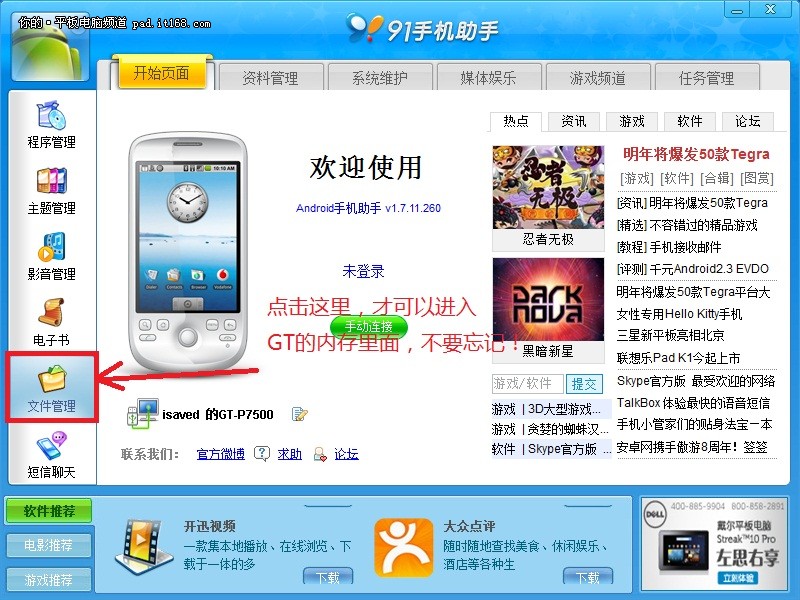
1/20
确保所有文件都下载了,在电脑端安装三星的USB驱动,好让你的P7510可以连接你的电脑。然后在电脑端安装91助手,这个时候如果你发现安装了USB驱动后,还是无法打开P7510的内部存储,就用91助手吧。选择左边的文件管理,如图。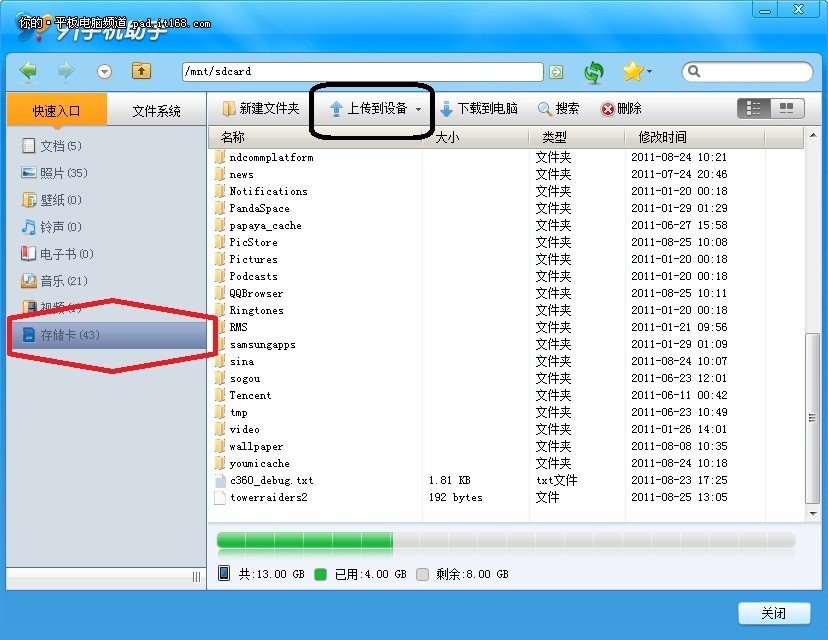
2/20
点击左边的“存储卡”,然后选择“上传到设备”。把你的root文件、刷机包、补丁包等文件传到P7510存储卡内。不要忘记噢!放入文件的名称分别为:Samsung_Galaxy_Tab_10.1_root.zip三星P7510 3.1官方TB-Galaxy-1.0.zip三星P7510 补丁TB-Galaxy-1.0.3-OTA.zip三星P7510 补丁TB-Galaxy-1.0.8-OTA.zip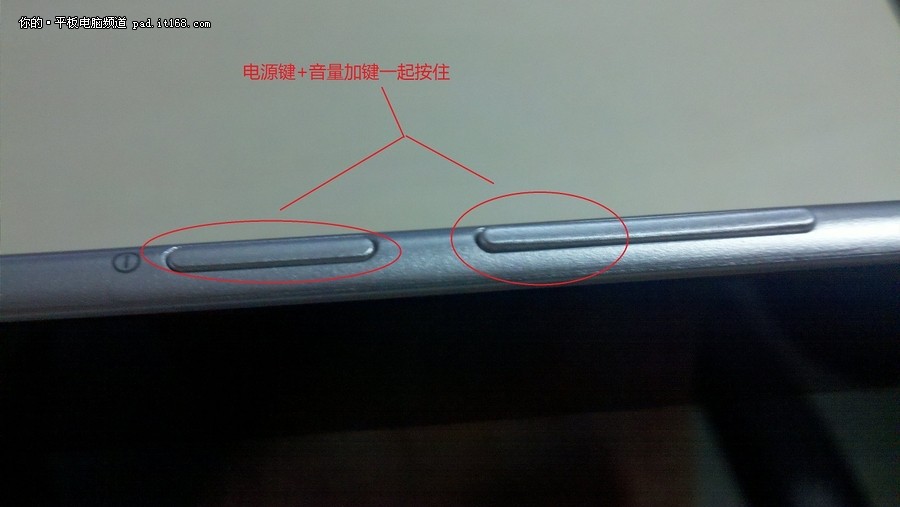
3/20
一切放入OK之后,关机。然后按照图片所示,按住电源钮 音量加钮。
4/20
看到这个界面后,用“音量加”键移动光标,选择右边的小绿人,如图所示。这里用“音量减”键确定。
5/20
然后你就会进入到这个界面中,看到途中提示说,让你现在在电脑端开启你的Odin3程序,这个时候是你电脑该开始上阵的时候了。连接数据线这种事还用我提醒你么?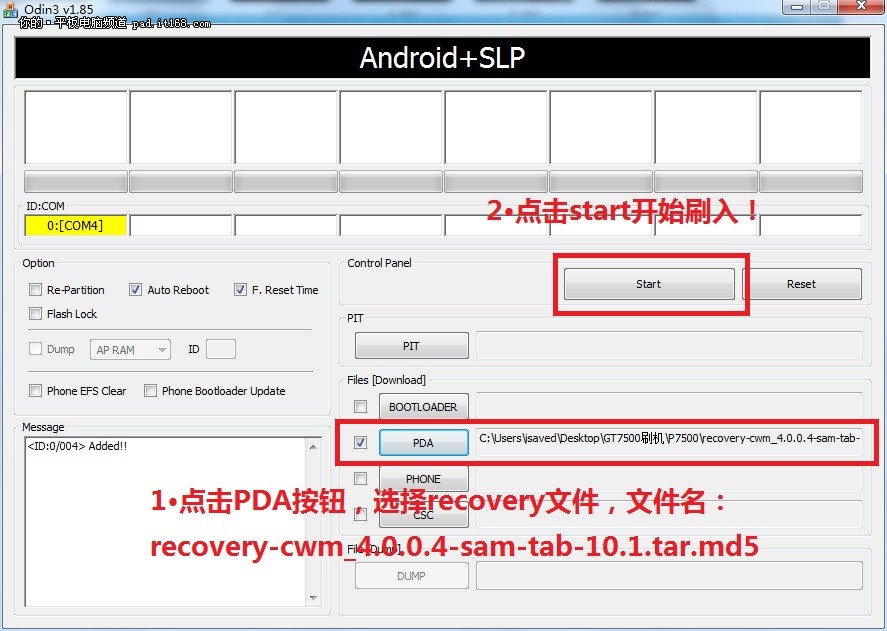
6/20
OK,来到了Windows操作界面。如图所示,点击PDA按钮,调用recovery文件,然后选择“start”开始刷入recovery文件。理论上点击PDA按钮后,软件会自动抓取recovery文件的。
7/20
然后看你的平板电脑,成功刷入recovery文件后,会显示一个大大的GO字样。如图所示。成功之后,机器会自动从启。请不要担心。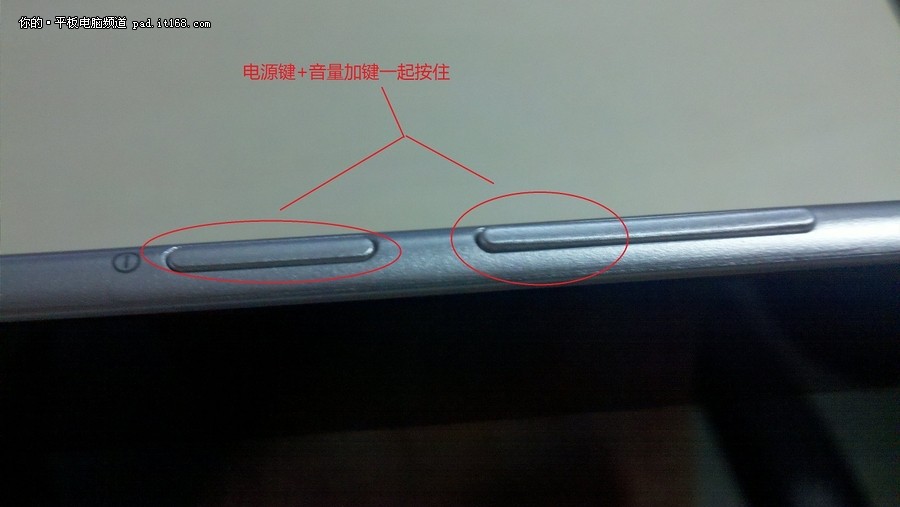
8/20
平板从启之后,继续关机。关机后,在用这个方法启动机器,进入到刷机界面。
9/20
这次我们进入的不是右边的小绿人,而是左边的盒子。用“音量加”移动光标,“音量减”键确定选择。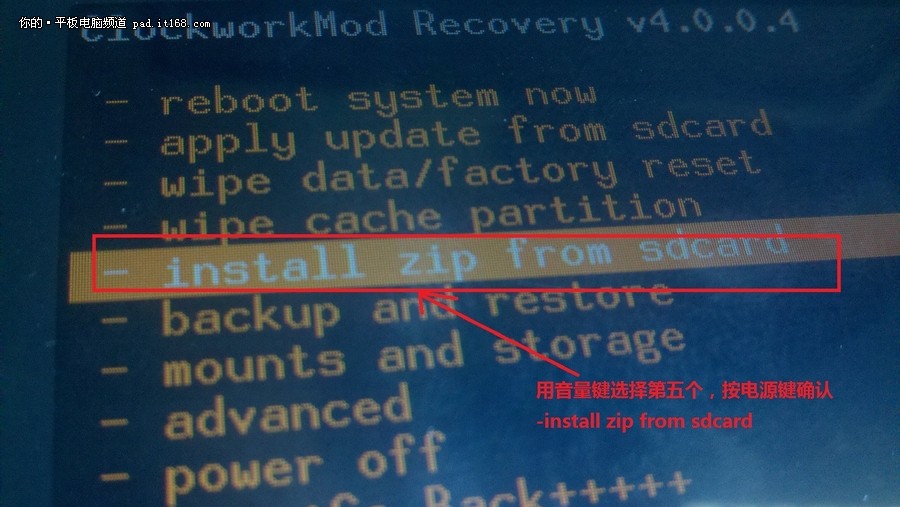
10/20
进入刷机界面了!看到第五个选项没有,按图图示。如果看不清楚的看文字:install zip from sdcard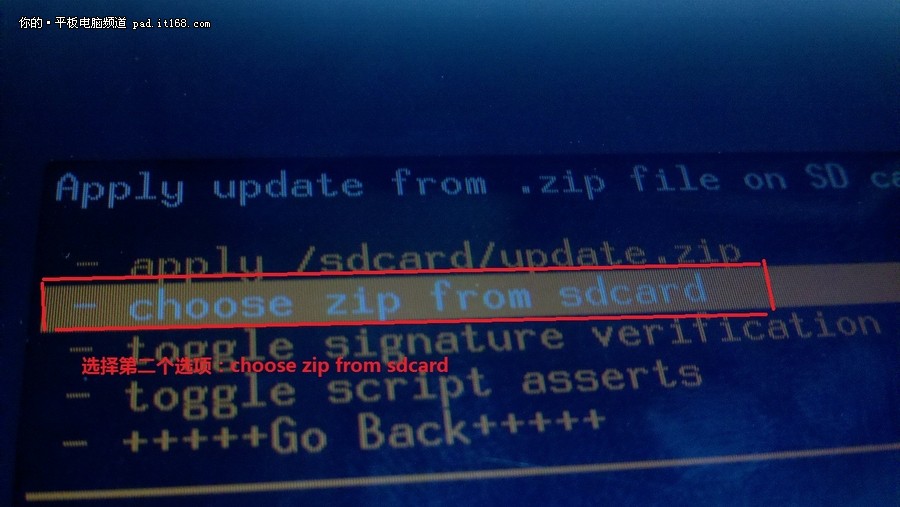
11/20
然后选择第二个选项,叫做choose zip from sdcard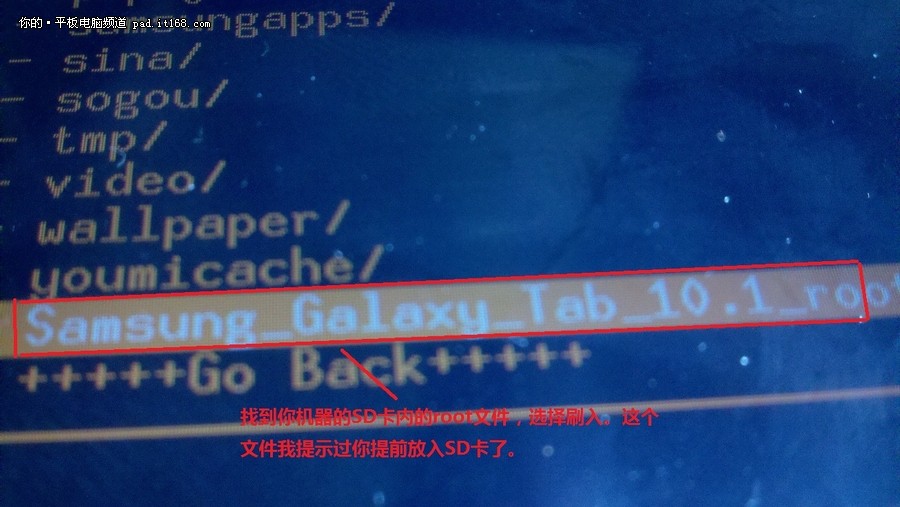
12/20
这个时候开始调用你的root文件。看到没有?图中已经有文字说明,运用你的音量键控制光标,然后使用电源键控制确定。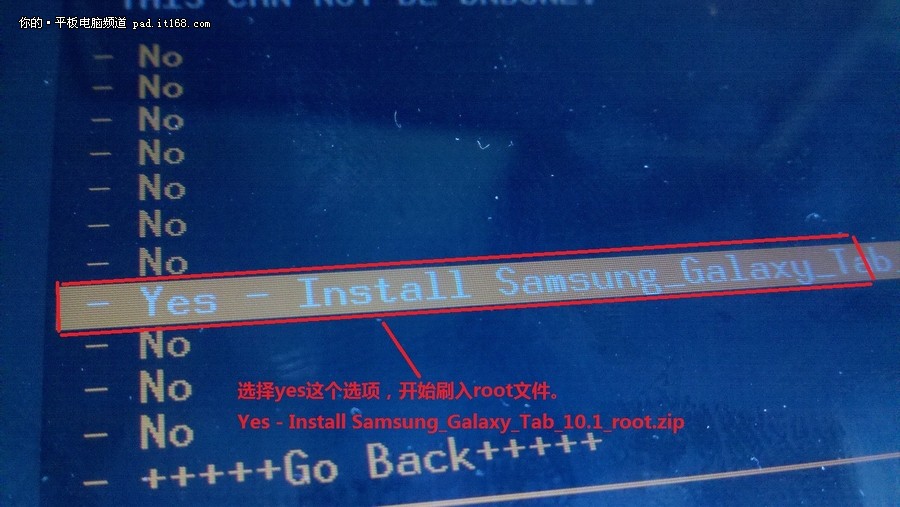
13/20
选择了root文件后,还需要确认一下!好烦啊。。。。
14/20
矮油,root刷成功了,我们回到主界面,选择从启机器。也就是第一个选项:reboot system now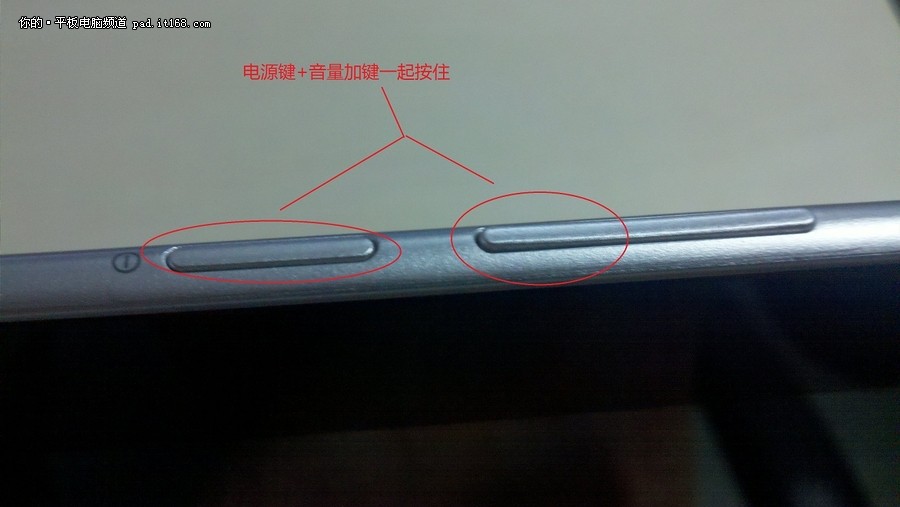
15/20
从启机器后,再次关键,然后再次用图中的方法从启电脑。你已经轻车熟路了吧?你已经渐渐变成刷机高手了有木有!
16/20
这下我们再次进入左边的程序模块,因为我们打算开始刷ROM了!如图叙述。。。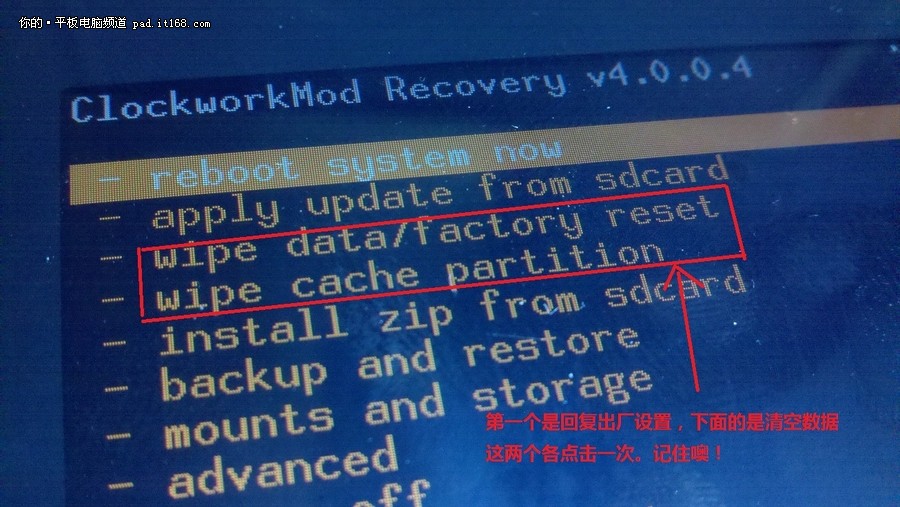
17/20
这下我们再次进入左边的程序模块,因为我们打算开始刷ROM了!如图叙述。。。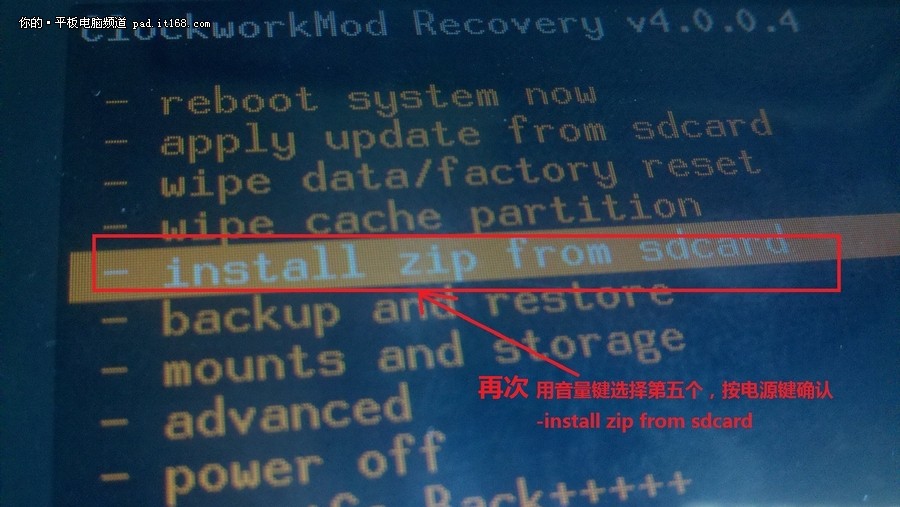
18/20
之后再按照之前的方式,选择第五个选项,install zip from sdcard我们正式开始刷ROM了!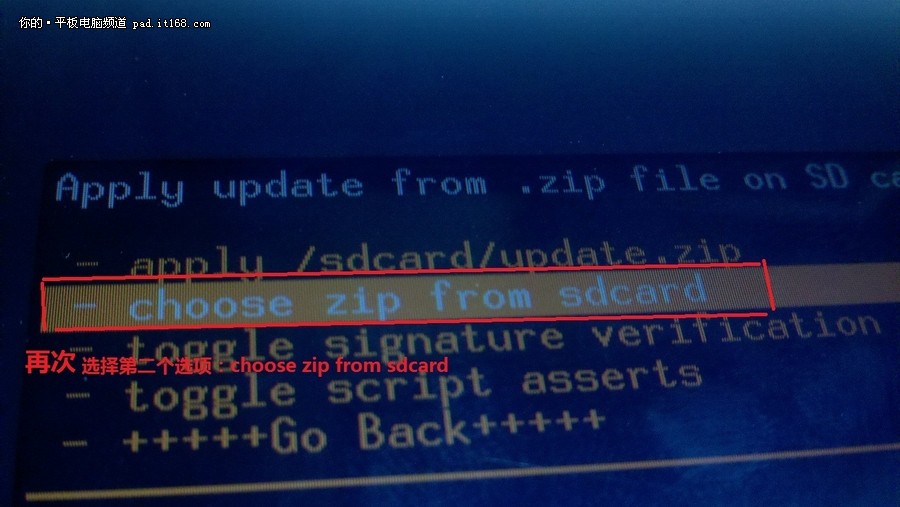
19/20
再次,我们再次按照流程调用sdcard内的ROM文件。图中也有说明。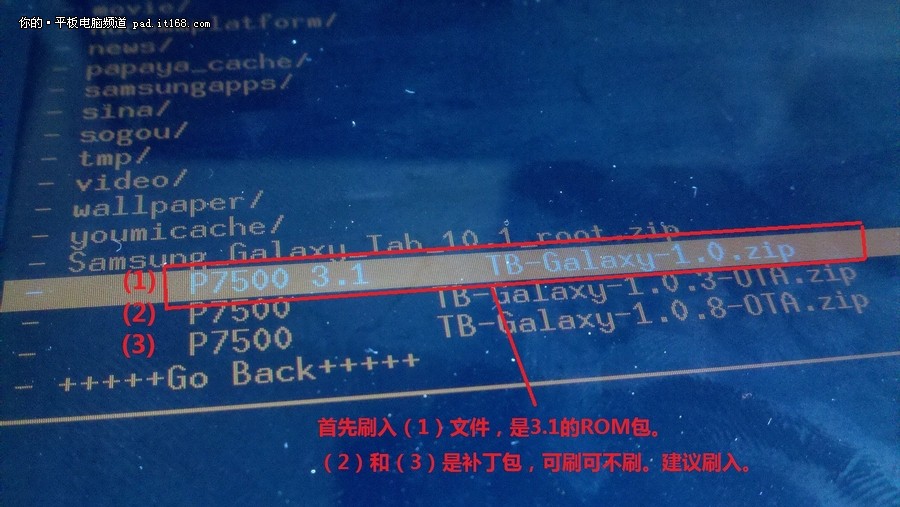
20/20
如图所示,第一个就是你放入的ROM包文件,第二和第三个都是补丁。首先选择第一个刷入,之后的流程就是各种确定,不用我教你了。从此,我们大功告成了!
